A végső Samsung S9 tippek és trükkök, amelyeket tudnia kell
A Samsung 9 első felében piacra dobta zászlóshajóját, az S9-et és az S2018 Plus-t. Mivel a világ egyik legjobban várt okostelefon-sorozata, minden bizonnyal rengeteg csodálatos funkcióval rendelkezik. A kettős rekesznyílású kamerától az AR emojikig az S9 különféle újkori módosításokkal érkezik. Ha Önnek is van Galaxy S9-e, akkor annak egyedi funkcióival is tisztában kell lennie. Íme néhány elképesztő S9-tipp és trükk, amelyeket minden felhasználónak tudnia kell.
1. rész: A 10 legjobb tipp a Samsung S9 teljes élvezetéhez
Ha a legtöbbet szeretné kihozni vadonatúj Samsung S9-éből, akkor próbálja meg megvalósítani ezeket a csodálatos S9 tippeket és trükköket.
1. Használja a Super SlowMo-t
Mindenki az S9 új szuperlassított funkciójáról beszél, amellyel akár 960 képkocka/másodperc sebességgel is rögzíthet mozgó objektumot. Használatához egyszerűen indítsa el a kamera alkalmazást, és lépjen be a SlowMo módba. Az interfész automatikusan érzékeli a mozgó objektumot, és sárga keretbe zárja. Kapcsolja be a módot, és rögzítsen egy mozgó tárgyat nagyon lassú ütemben.
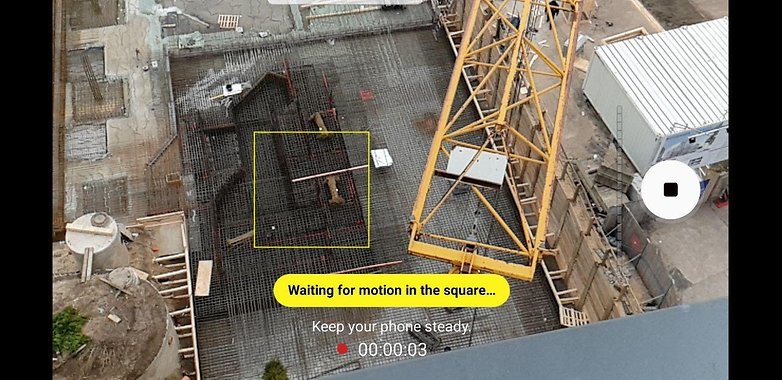
Később a SlowMo videókat GIF formátumban is elmentheti. Így könnyebben megoszthatja őket a közösségi platformokon.
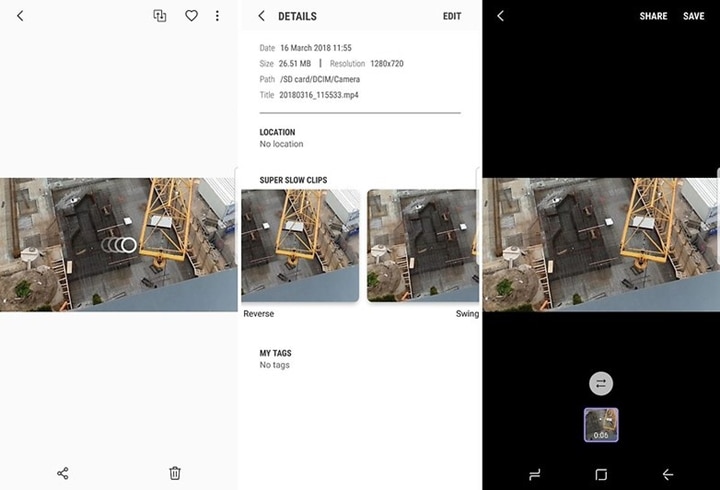
2. Állítsa be az arcfelismerést
A Samsung S9 feloldható az arcod felmutatásával. Az „FaceUnlock” funkciót a zárolási képernyő biztonsági beállításainál vagy az eszköz beállítása közben engedélyezheti. Egyszerűen kalibrálja úgy, hogy a képernyőre néz, amíg fel nem ismeri az arcát. Ezt követően egyszerűen csak ránézve feloldhatja az eszköz zárolását.
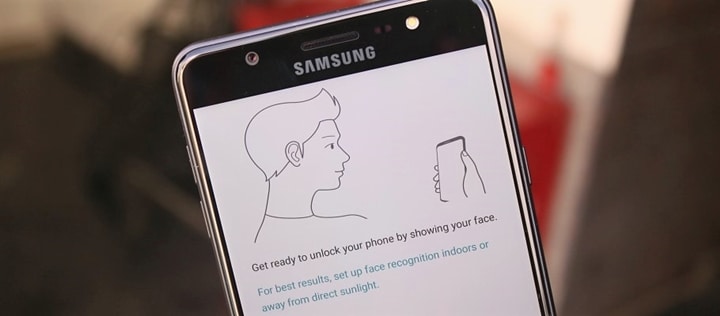
3. Kattintson a csodálatos portrék lehetőségre
Mivel az S9 kamerája az egyik fő USP-je, a legtöbb S9 tipp és trükk a kamerához kapcsolódik. A Samsung S9 és az S9 Plus támogatja a Bokeh hatást az első és a hátsó kamerán egyaránt. Az optimális eredmény érdekében azonban a tárgynak fél méterre kell lennie az objektívtől. Mivel a hátsó kamera kettős rekesznyílású, portréi jobbak, mint az elülső kameráé.
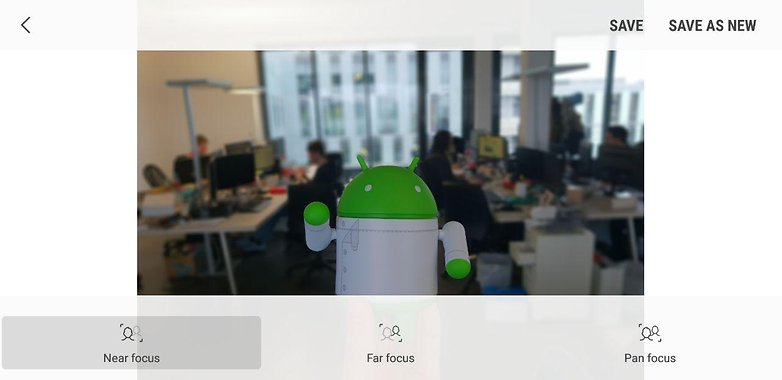
4. Hangolja be a hangminőséget
A kamerája mellett a Galaxy S9 hangminősége egy másik kiemelkedő tulajdonság. A Dolby Atoms beépítése térhatású hangzást biztosít a készüléknek. Ha szeretné, tovább definiálhatja a Dolby Atoms beállításainál. A be-/kikapcsoláson kívül kiválaszthat olyan üzemmódokat, mint a filmek, zene, hang stb. Tovább szabhatja a hangszínszabályzó meglátogatásával.
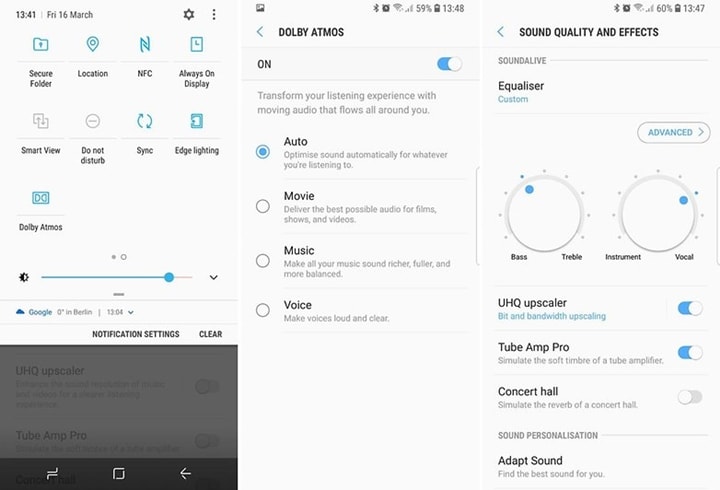
5. Játsszon le egy dalt két eszközön
Ez az egyik legjobb S9 tipp és trükk. Ha szeretné, párosíthatja S9-ét két Bluetooth-eszközzel. Ezután bekapcsolhatja a „Dual Audio” funkciót, és bármelyik dalt lejátszhatja mindkét eszközön egyszerre.
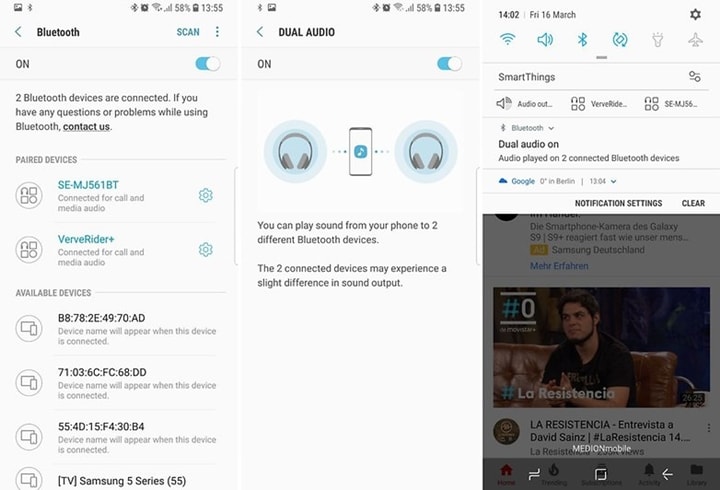
6. Legyen multitasker a lebegő ablakával
Ha egyszerre két ablakon szeretne dolgozni, akkor ez a tökéletes eszköz az Ön számára. Ezek az S9 tippek és trükkök minden bizonnyal produktívabbá teszik. Nyissa meg a Több ablak beállításait, és kapcsolja be a „felugró nézet művelet” opciót. Ezután kiválaszthat egy futó alkalmazást, és elcsúsztatva lebegő ablakmá alakíthatja.
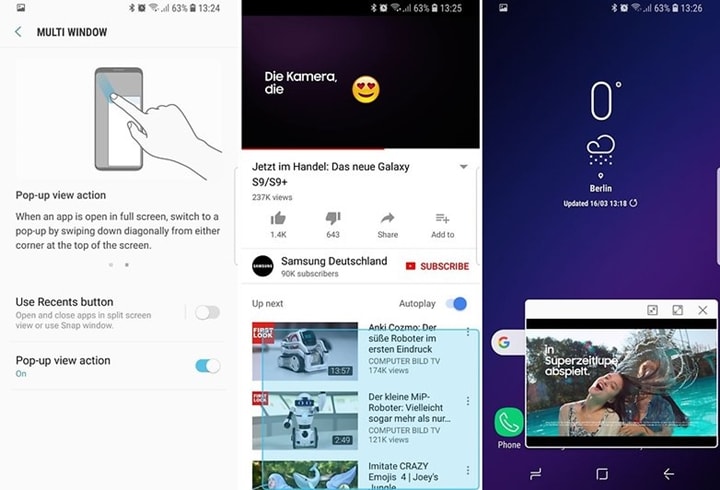
7. Edge értesítések
Ha Samsung S9-et használ, akkor is kaphat értesítéseket, ha a készülék képernyője le van téve. Az eszköz széle is jellegzetesen világíthat értesítést kapva. Ha szeretné, személyre szabhatja az Edge Screen > Edge Lightning beállítások menüpontban.
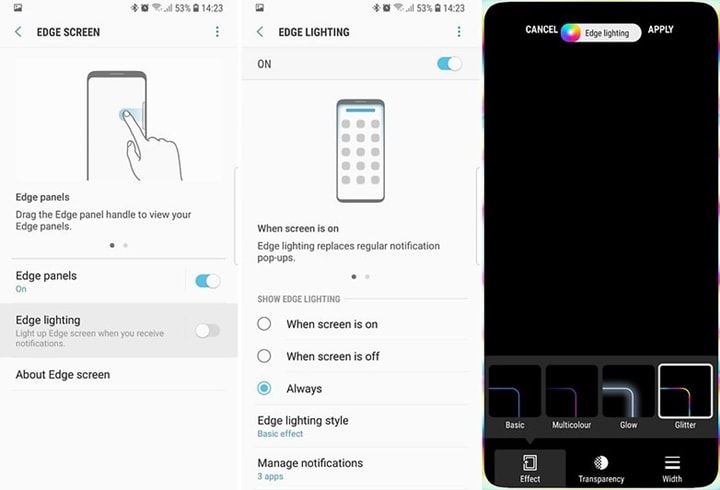
8. Szabja testre a képernyő színegyensúlyát
A Samsung S9 lehetővé teszi számunkra, hogy valóban személyre szabjuk okostelefonos élményünket. Ezen S9 tippek és trükkök végrehajtásával könnyedén módosíthatja eszköze kijelzőjét. Lépjen a Képernyőbeállítások > Képernyő mód > Speciális beállítások menüpontra. Innen módosíthatja a színegyensúlyt az eszközön.
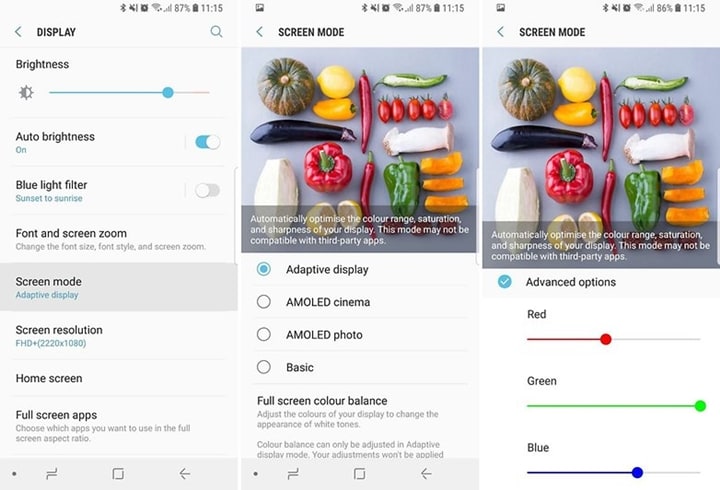
9. Bixby gyorsparancsok
A Bixby a Samsung saját mesterséges intelligencia asszisztense, amely tovább javíthatja okostelefonos élményét. Bár van néhány S9-tipp és trükk a Bixby-vel kapcsolatban, ez minden bizonnyal a legjobb. Beállíthat bizonyos szavakat és kifejezéseket, hogy a Bixby a megadott trigger szerint működjön. Csak lépjen a „Gyors parancsok” lehetőségre a Bixby beállításaiban. Itt tudathatja Bixbyvel, hogy mit kell tennie egy bizonyos parancs megszerzése után.

10. AR hangulatjelek használata
A kiterjesztett valóság funkció használatával az S9-felhasználók mostantól saját egyedi hangulatjeleket készíthetnek. Ezek a hangulatjelek úgy néznek ki, mint te, és ugyanolyan arckifejezésük van. A megvalósításhoz nyissa meg a kameraalkalmazást, és lépjen az „AR Emoji” fülre. Készítsen szelfit, és kövesse a képernyőn megjelenő egyszerű utasításokat a hangulatjelek testreszabásához. Könnyedén személyre szabhatja a különféle funkciók követésével.
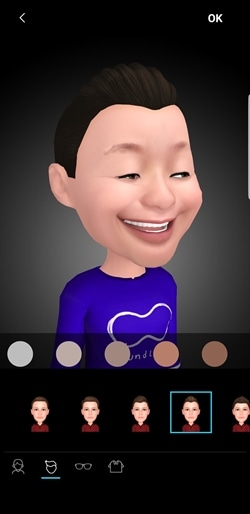
2. rész: A Samsung S9 hatékony kezelése
A fent említett S9 tippek és trükkök alkalmazásával minden bizonnyal használhatja az S9 összes fejlett funkcióját. Ha azonban kezelni szeretné adatait, akkor igénybe veheti az asszisztenst DrFoneTool – Telefonkezelő (Android). Ez egy teljes Samsung S9 menedzser, amely megkönnyíti az adatok egyik forrásból a másikba való áthelyezését. Teljesen kompatibilis az Android 8.0-val és az összes Samsung Galaxy eszközzel. Az alkalmazás megkönnyíti az adatok áthelyezését, törlését vagy kezelését a Windows vagy Mac asztali alkalmazás használatával.

DrFoneTool – Telefonkezelő (Android)
Intelligens Android átvitel az Android és a számítógépek közötti tevékenységekhez.
- Fájlok átvitele Android és számítógép között, beleértve a névjegyeket, fényképeket, zenéket, SMS-eket és egyebeket.
- Kezelje, exportálja/importálja zenéit, fényképeit, videóit, névjegyeit, SMS-eit, alkalmazásait stb.
- Az iTunes átvitele Androidra (fordítva).
- Kezelje Android-eszközét számítógépen.
- Teljesen kompatibilis az Android 8.0-val.
Tippek a Samsung Galaxy S9 hatékony kezeléséhez
- 1. Az Ultimate Guide a névjegyek kezeléséhez S9/S8-on
- 2. Végső útmutató a fényképek kezeléséhez a Samsung Galaxy S9 készüléken
- 3. Hogyan kezelhetem a zenét a Samsung S9/S9 Edge készüléken?
- 4. Végső útmutató a Samsung S9 számítógépes kezeléséhez

Most, hogy ismeri ezeket a csodálatos S9 tippeket és trükköket, könnyedén kihozhatja a legtöbbet eszközéből. Ezenkívül a DrFoneTool – Phone Manager (Android) segítségével gond nélkül kezelheti Galaxy S9-ét. A médiafájlok átvitelétől a névjegyek kezeléséig mindent megtehet a DrFoneTool – Phone Manager (Android) segítségével. Töltsd le ingyen ezt a tökéletes S9-kezelőt, és töltsd el az emlékezetes időtöltést az S9 használatával.
Legfrissebb cikkek


